【インスタ初心者必見】動画編集できる時間やサイズは?

Instagram(インスタ)では動画の投稿が可能ですが、どのくらいの長さの動画を投稿できるかご存知ですか?
投稿できる動画の長さは、リール・ストーリーズ・フィードと投稿の種類によって異なります。
上限時間を超えてしまうと投稿ができない、途中で動画が切れるなどの問題が起きてしまうため、上限を守って動画を作成することが重要です。
この記事では、インスタで投稿できる動画の長さや、画面サイズについてまとめました。
それぞれの投稿の種類ごとに最適な動画の長さやサイズについて解説しますので、より効果的に多くのユーザーに閲覧してもらいたい方はぜひ参考にしてみてください。
なお、本格的にInstagramを運用したい方のために、sizuru wizではInstagramの運用ノウハウ資料をご用意しています。
250社以上のInstagramを運用代行してわかった、ここだけの特別資料です。
LINEのお友達登録だけで無料ダウンロードできますので、ぜひご活用ください。
リール投稿に適した動画の長さとサイズ
リール投稿の場合、投稿可能な動画の長さは最大で90秒です。
作成時に制限時間を15秒・30秒・60秒・90秒から選ぶ仕様になっています。
秒数をオーバーしてしまった部分は編集時にトリミングする必要があるため注意してください。
リール投稿に最適な長さ
リール投稿に最適な長さは30〜60秒です。
リール投稿では90秒までの動画が投稿できますが、動画が長すぎるとユーザーが飽きてしまったり途中で離脱してしまったりするリスクが高くなります。
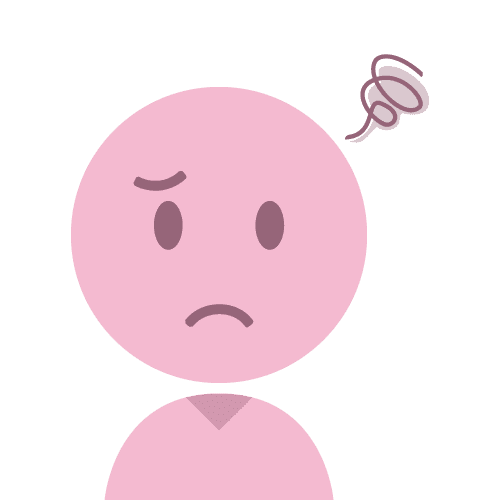
だらだらと長いだけの動画はつまらなくて途中で見るのやめちゃうなぁ。
効果的にユーザーにリール投稿を届けたい場合、まずは30秒前後の長さから試してみてください。
長くても60秒以内で作成することでユーザーへ与えるストレスを少なくし、最後まで見てもらえる可能性が高くなります。
リール投稿に最適なサイズ
リール投稿に最適な画面サイズは1080px × 1920px、アスペクト比は縦長9:16です。
このサイズを推奨する理由は、ちょうどスマホ画面いっぱいに動画が表示されるサイズだからです。
YouTube動画の切り抜きなどはアスペクト比が横長の16:9なので、どうしても画面が小さくなってしまいます。そのため、リソースがある場合はインスタ用に新しく撮影することを推奨します。
なお、動画の端に文字を入れると文字が切れてしまうため、文字入れをする場合は下のアイコンやいいねマークに被らないように少し余白を持たせるのがポイントです。
ストーリーズの投稿に適した動画の長さとサイズ
ストーリーズの場合、投稿可能な動画の長さは最大で60秒です。
60秒を超える動画を選択した場合は画面下にトリミングバーが表示され、どの部分を投稿として使うか調整するようになっています。
ストーリーズに最適な長さ
ストーリーズに最適な長さは3〜5秒くらいです。
ストーリーズは最大で60秒までの動画を投稿できますが、リール投稿と同様に長すぎるとユーザーが飽きてしまいます。特にストーリーズは流し見する方が多いので、リール投稿よりも短い動画の方が最適です。

もし15秒以上になってしまう場合は、外部リーチも狙えるためリールの方が良いでしょう。
ストーリーズは3〜5秒と短い動画を投稿するため、スタンプや文字入れを工夫してユーザーを引き付ける工夫が大切です。
ストーリーズに最適なサイズ
ストーリーズに最適な動画サイズは1080px × 1920px、アスペクト比は縦長9:16です。
理由はリール投稿と同様に、ちょうどスマホ画面いっぱいに動画が表示されるサイズだからです。
ストーリーズも動画の端にスタンプや文字を入れてしまうと見切れてしまう場合があるため、少し余白を持たせておきましょう。
フィード投稿に適した動画の長さとサイズ
フィード投稿の場合、投稿可能な動画の長さは最大で60秒です。
1つの動画のみでフィード投稿しようとすると、リール投稿に変換されることがあります。そのため、2枚以上の動画もしくは静止画をセットにした投稿にするようにしましょう。
フィード投稿に差し込む動画の最適な長さ
フィード投稿に差し込む動画の最適な長さは30秒以内です。
フィード投稿は最大60秒までの動画を差し込めますが、やはり長すぎる動画はユーザーにとってストレスになってしまいます。特にフィード投稿は画像での投稿がメインなので、30秒以上の動画を投稿するのには向かないでしょう。
キャプションなどで説明できない部分を簡潔に動画にする、長くなりそうならリール投稿にするなどの工夫をするとより効果的にユーザーに動画を届けられます。
フィード投稿に差し込む動画の最適なサイズ
フィード投稿に差し込む動画の最適なサイズは、1080px × 1080px(1:1)もしくは1080px × 1350px(4:5)です。
複数枚の画像・動画をフィード投稿する場合、画像ごとに正方形(1:1)や縦長(4:5)に指定することはできません。1枚目で選んだ縦横比がすべての画像・動画に適用されます。
そのため、フィード投稿の1枚目が正方形の場合は1080px × 1080px(1:1)、縦長の場合は1080px × 1350px(4:5)が最適です。状況に応じて使い分けてみてください。
動画投稿後の編集や削除方法
インスタではリール・ストーリーズ・フィードの全てで投稿した動画を後から編集することはできません。
リール・フィードのキャプションは編集できますが、投稿した動画を編集したい場合、1度削除して再投稿する必要があります。
投稿を削除する場合は次の手順で行います。
- プロフィール画面から削除したい動画を選択
- 右上の「…」を選択して「削除」をタップ
- 「削除」か「アーカイブ」を選択
投稿を削除した後は、動画を編集して再投稿してください。しかし、1度削除してしまうと元の投稿に付いていた「いいね!」や「コメント」は引き継げないので注意しましょう。
投稿後にキャプション編集したらフォロワーに通知されるか?
投稿後にキャプションを編集してもフォロワーには通知されません。しかし次の場合には通知が届くため注意してください。
- 編集でメンションを追加した場合
- 編集でタグ付けを追加した場合
上記の2つのケースではメンション・タグ付けされたユーザーに通知が届きます。
また、投稿後にキャプションを編集してもフォロワーには通知されませんが、編集した投稿にはキャプションの下に「編集済み」のラベルがつけられます。このラベルを見られると、投稿が編集されていること自体はバレてしまうので、不都合がある際は気をつけましょう。
投稿後にキャプション編集してもタイムラインには表示されない
インスタでは投稿後にキャプションを編集しても、タイムラインには再表示されません。タイムラインに表示されるのは、初めて公開されたタイミングのみです。
この仕様は今後も変わらず、編集した投稿がタイムラインに再表示されるようになる可能性は低いでしょう。
まとめ
今回は、リール・ストーリーズ・フィードと投稿の種類別に最適な動画の長さ・サイズを解説しました。
- リール投稿:30〜60秒、1080px × 1920px
- ストーリーズ:3〜5秒、1080px × 1920px
- フィード投稿:30秒以内、1080px × 1080pxもしくは1080px × 1350px
インスタで集客を目指す場合、より多くのユーザーにアピールする必要があります。そのためには、最適な動画の長さやサイズに調整することが必要不可欠です。
1つずつでは小さな施策でしかありませんが、積み重なれば大きな差になります。本記事の内容を実践して、少しでも自身のアカウントを改善してみてください。
なお、sizuru wizでは250社以上のInstagramを運用代行していく中でわかったノウハウを特別資料にしてお配りしています。
下記の画像リンクからLINEのお友達登録だけで無料ダウンロードできますので、ぜひご活用ください。








